Jak připojit a nakonfigurovat předponu interaktivní TV ROSTELECOM

- 1535
- 359
- Gabin Sladký
Úvod
Televize byla vždy oblíbeným typem informací a volného času. Technologie se neustále vyvíjejí a požadavky uživatelů na kvalitní a výrobní služby se pouze zvyšují. Jedním z nejpopulárnějších módních trendů je interaktivní televize. Chcete -li jej používat, budete muset připojit speciální předponu k televizi a nakonfigurovat ji tak, aby používal službu. S jeho pomocí můžete sledovat mnoho kanálů na zcela nové technické úrovni. Službu poskytují různí poskytovatelé. Jednou z největších je Rostelecom a jeho regionální pobočky. Zvažte podrobněji schopnosti a funkce služby, jakož i postup nastavení televizního nastavení.

Nastavení předpony Rostelecom se neliší od nastavení jiných poskytovatelů
Servisní příležitosti
Rostelecom nabízí předplatitelům takové příležitosti pro interaktivní televizi:
- Kontrola plné prohlížení: nahrávání, pauza, převíjení, televizní archiv.
- Velká sbírka filmů různých žánrů.
- Vysoce kvalitní obrázek, stejně jako prohlížení ve 3D formátu.
- Schopnost sledovat interaktivní televizi na pěti zařízeních, včetně smartphonů, tabletů a PC.
- Funkce „Rodičovská kontrola“ pro kontrolu přístupu k jednotlivým kanálům.
Funkčnost je opravdu bohatá. Zobrazit televizi prostřednictvím předpony Rostelecom se stane velmi příjemnou a vzrušující aktivitou.
Zařízení setu -top box
Obvykle celý postup provádí speciální instalační pracovníci. Ale možná to budete muset udělat sami. Zkontrolujte integritu obalu a přítomnost všech potřebných součástí:
- samotná předpona;
- zdroj napájení;
- kabel pro připojení k routeru;
- dálkové ovládání;
- VGA-kabel, u obyčejných lidí zvaných „tulip“ a HDMI kabel (přichází se všemi předponami) pro připojení k televizoru;
- Baterie pro dálkové ovládání.
Možnosti připojení
Předponu s Rostelecom můžete připojit několika způsoby:
- Přes Ethernet Cabble. Spolehlivý a rychlý způsob, jak se spojit s minimálními finančními investicemi do dalšího vybavení. Nejlevnější způsob není předmětem žádných vnějších vlivů. Jediný negativní - kabel musí být vytáhnut z routeru do televize po celé místnosti. Možnosti řešení - Skryjte drát nebo přeskupejte směrovač blíže k předponu.
- Přes Wi-Fi. Zde musíte utratit peníze za nákup dodatečného vybavení. Můžete se připojit přes bezdrátovou síť pomocí mostů Media Media nebo dalším adaptéru Wi-Fi. První možnost bude stát mnohem více, ale je to spolehlivější, protože funguje na frekvenci 5 GHz, což prakticky eliminuje vliv na signál zařízení třetí strany. Ale náklady jsou velmi vysoké. Druhou možností je komplikována skutečností, že ne každý Wi-Fi-adapter bude pracovat s předponou a navíc budete muset trpět nastavením. Odborníci nedoporučují propojení předpony prostřednictvím bezdrátové sítě.
- Přes adaptéry PLC pomocí napájení. Musíte si koupit několik zařízení, spojit je s sítě a nakonfigurovat je tak.
Vzhledem k všem funkcím zařízení vám doporučujeme připojit nastavení televize Rostelecom s routerem přes síťovou kabel Ethernet. Pokud to není možné, protože například omezená délka drátu nebo vzdáleného umístění routeru použijte adaptér PLC.
Připojení předpony k televizi
- Vezměte konzolu, připojte k ní napájení, ale nevkládejte do výstupu.
- Zadejte nastavení routeru, najděte sekci IPTV, spusťte proxy IGMP, vyberte režim „Bridge“ a určete číslo portu LAN. Uložte nastavení a restartujte router.
- Připojte internetový kabel na jednom konci k routeru a druhý v předpony. Navíc jej musíte vložit do počtu portu LAN, který jste určili v nastavení.
- Připojte video kabel k televizi. Pokud je vybaven portem HDMI, důrazně doporučujeme použít kabel HDMI. Poskytuje mnohem lepší kvalitu obrazu. Pokud kabel nepřijde do soupravy, zakupte jej samostatně nebo připojte „tulipány“ podle indikace barev.
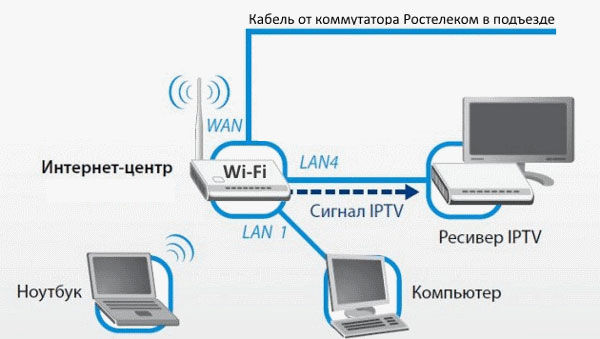
- Zapněte konzolu pomocí dálkového ovladače televizoru, vyberte správný zdroj video signálu - HDMI nebo VGA. Za toto je obvykle odpovědné tlačítko AV nebo TV.
- S úspěšným připojením uvidíte obrazovku stahování. Systém dále požádá o zavedení přihlášení a hesla uvedeného v smlouvě Interactive TV ROSTELECOM. Zadejte je pomocí dálkového ovládání konzoly. Za několik sekund se zobrazí seznam dostupných kanálů a videí.
- V některých případech bude při prvním připojení k internetu aktualizován firmware konzoly.
Nastavení dálkového ovládání
Abyste neustále zaměňovali ovládací panel konzoly s televizí, musíte jej nakonfigurovat tak, aby společně s televizí. Chcete -li to provést, musíte provést postup pro programování dálkového ovládání. Poté můžete ovládat některé televizní funkce pomocí dálkového ovládání nastavení televize.
Automatické nastavení
Ve většině případů můžete dálkové ovládání automaticky nakonfigurovat za pár minut:
- Stiskněte na dálkové ovládání a podržte tlačítka OK a TV na několik sekund, dokud se dvakrát nebliká.
- Na dálkovém ovládání 991.
- Klikněte na tlačítko přepínání kanálu. Dálkové ovládání třídění kódů pro správu televize. Několikrát stiskněte, dokud se televizor vypne.
- Kliknutím na OK uložíte kód. Indikátor na tlačítku televizoru by měl dvakrát blikat.
Manuální nastavení
Pokud to z nějakého důvodu nevyšlo automaticky, můžete se pokusit použít kódy výrobce televize. Obvykle jsou uvedeny v uživatelské příručce. Pokud tam nejsou, použijte následující dokument: https: // pult -omsk.RU/upload/soubory/rosteCom-Pult-Coding.PDF. Uvádí kódy téměř všech možných výrobců televize.
- Vložte dálkové ovládání do režimu programování držením tlačítek OK a TV.
- Zadejte kód svého výrobce. LED by měla blikat dvakrát. Pokud se rozsvítí po dlouhou dobu, opakujte postup od samého začátku.
- Zkuste upravit hlasitost v televizi. Pokud jste uspěli, udělali jste všechno. Pokud objem není nastavitelný, zkuste postup provést od samého začátku.
Konflikt ovládání předpony a televizního ovládání
Někdy se může stát, že se kódy předpony rostelecom a televize shodují, což způsobuje kontrolní konflikty. Například přepínáte kanály interaktivní televize a obvyklé. V tomto případě musíte změnit kód předpony.
- Vložte zařízení do softwarového režimu, držte tlačítko napájení na několik sekund a OK.
- Zadejte kód do rozsahu 3020-3024. Opakujte pokus o ovládání televize. Pokud se konflikt opakuje, vyřešte kódy, dokud není vyloučen.
Zobrazit na několika zařízeních
Interaktivní televizi Rostelecom lze sledovat na 5 zařízeních současně, hlavní věcí je, že rychlost internetového kanálu je dost. Jak připojit druhý televizor nebo sledovat počítač, smartphone nebo tablet?
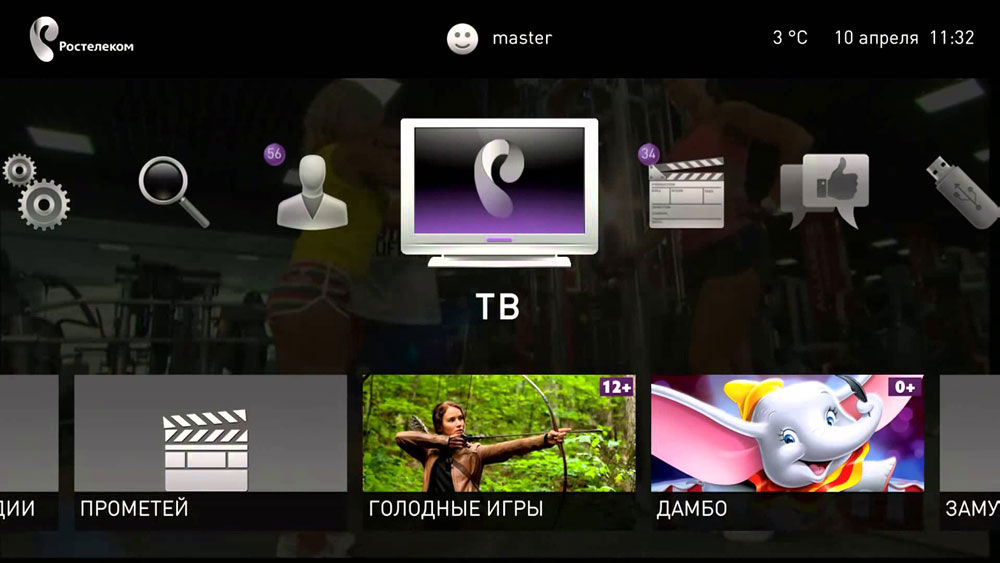
- Zaregistrujte se na webových stránkách www.Zabava.ru.
- Zadejte nastavení účtu - připojené služby - Přidejte.
- Uveďte svůj region, Service - Interaktivní televize, zadejte uživatelské jméno a heslo ze smlouvy a vyplňte servisní připojení.
Nyní můžete použít druhou televizi nebo jiné zařízení k zobrazení televizního rostelecom.
Závěr
Nechť možné problémy při práci služby vás neděsí. Obvykle funguje jednoduše dokonale a poskytuje novou úroveň telekomunikačních služeb. Není nutné čekat na pomoc podporu. Pokud máte cenné doplňky k informacím, sdílejte s nimi v komentářích.
- « Jak vložit animace GIF do příspěvků na sociálních sítích
- Vyladění firmwaru DD-WRT na průvodci routeru pro uživatele »

